Pastaba: Norėtume jums kuo greičiau pateikti naujausią žinyno turinį jūsų kalba. Šis puslapis išverstas automatiškai, todėl gali būti gramatikos klaidų ar netikslumų. Mūsų tikslas – padaryti, kad šis turinys būtų jums naudingas. Gal galite šio puslapio apačioje mums pranešti, ar informacija buvo naudinga? Čia yra straipsnis anglų kalba, kuriuo galite pasinaudoti kaip patogia nuoroda.

Jei sugrupavote figūras ar paveikslėlius ir, reikia pakeisti arba pertvarkyti elementus grupėje, kartais paprasčiausia išgrupuoti elementus ir tada pergrupuoti.
Figūrų, paveikslėlių arba kitų objektų išgrupavimas
Galbūt norėsite perkelti grupę, bet palikti vieną figūrą ar paveikslėlį, arba norite keisti vieną figūrą nekeisdami kitų grupės figūrų.
-
Pasirinkite norimą išgrupuoti grupę.
-
Atlikite vieną iš šių veiksmų:
-
Norėdami išgrupuoti figūras ir objektus, skirtuke Piešimo įrankių formatas spustelėkite grupė > išgrupuoti.
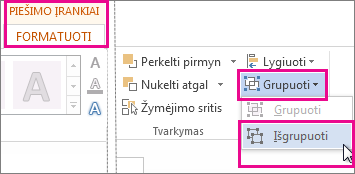
-
Norėdami išgrupuoti paveikslėlius, skirtuke PAVEIKSLĖLIO įrankiai formatas spustelėkite grupė > išgrupuoti.
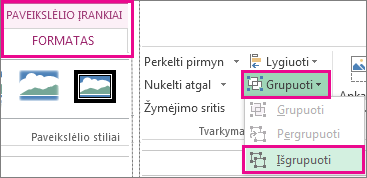
-
Visose programose, išskyrus „Word“
-
Pasirinkite vieną figūrą, paveikslėlį ar objektą, kuris anksčiau priklausė grupei.
-
Atlikite vieną iš šių veiksmų:
-
Norėdami pergrupuoti figūras ir objektus, skirtuke Piešimo įrankių formatas spustelėkite grupė > pergrupuoti.
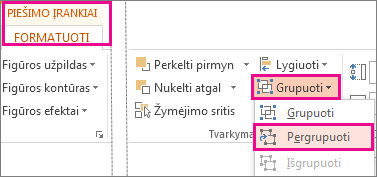
-
Norėdami pergrupuoti paveikslėlius, skirtuke PAVEIKSLĖLIO įrankiai formatas spustelėkite grupė > pergrupuoti.
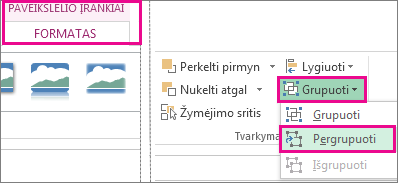
-










